重複リード スコアリング モデルの管理
予測スコアリング モデルを複数作成した場合、どのモデルがリードをスコアリングしたのかを特定することが難しいため、同じリードをスコアリングしないように設定することが重要です。 既存のモデルを複製する可能性のあるモデルを作成/編集すると、警告が表示されます。 警告を無視してモデルを作成することも、戻ってモデルの構成を変更することもできます。
ライセンスとロールの要件
| 要件タイプ | 以下が必要です |
|---|---|
| ライセンス | Dynamics 365 Sales Premium または Dynamics 365 Sales Enterprise 詳細情報: Dynamics 365 Sales の価格 |
| セキュリティ ロール | システム管理者 詳細: 営業向けに事前定義されたセキュリティ ロール |
モデルの作成時に重複を避ける
モデルを作成して 開始する を選択すると、モデルが 1 つ以上の既存のモデルと重複している場合、次のような警告が表示されます:
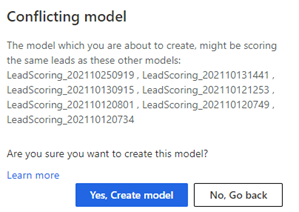
いいえ、戻りますを選択し、フィルター列と値を変更して、モデルが一意のリードをスコアリングするようにします。
-または-
はい、モデルを作成します を選択します。ただし、このモデルによってスコアリングされているリードを特定するのは難しい可能性があることをご留意ください。
重複した公開済みモデルを削除する
公開されたモデルを開くと、そのモデルが 1 つ以上の既存のモデルと重複している場合、ページには次のようなメモが含まれます:
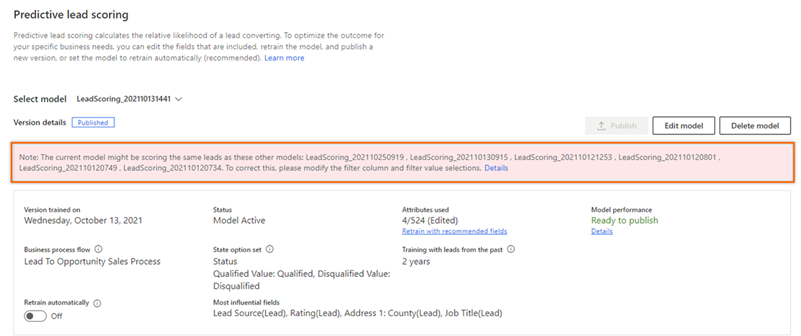
モデルを削除する
組織で不要になったスコアリング モデル、または既存のモデルの重複であるモデルを削除できます。 モデル (公開済みと未公開) は同時に 10 個までしか保持できません。
- Sales Insights の設定>予測モデル>リード スコアリングで、 予測リード スコアリング ページを開きます。
- モデルの選択リストで、モデルを選択します。 自動的に再トレーニングがオフになっていることを確認してください。
- モデルの削除 を選択します。
- 確認を求められたら、削除 を選択します。
アプリのオプションが見つかりませんか?
次の 3 つの可能性があります:
- 必要なライセンスまたはロールがない場合。
- 管理者がこの機能を有効にしていない場合。
- 組織がカスタム アプリを使用している場合。 正確な手順について管理者に確認してください。 この記事で説明する手順は、すぐに使用できる営業ハブ アプリと Sales Professional アプリのみに該当します。
フィードバック
以下は間もなく提供いたします。2024 年を通じて、コンテンツのフィードバック メカニズムとして GitHub の issue を段階的に廃止し、新しいフィードバック システムに置き換えます。 詳細については、「https://aka.ms/ContentUserFeedback」を参照してください。
フィードバックの送信と表示